SolidWorks怎么创建内螺纹圆柱销零件?
SolidWorks中想要建模20x80的A型内螺纹圆柱销,该怎么建模呢?下面我们就来看看详细的教程。

1、如下图所示,打开SolidWorks软件,新建一个零件文件。

2、如下图所示,两步进入草图,点击工具栏中 的 旋转凸台/基体 图标,点击“上视基准面”。

3、如下图所示,首先激活中心线命令,过坐标原点向右画一条水平中心线,激活直线命令,以坐标原点为起点画出我们需要的旋转的截面的轮廓,如下图,可以先不用管具体尺寸。

4、如下图所示,激活工具栏中的智能尺寸命令,然后按照从GB/T120中查询得到的数据进行标注、约束,20x80的A型内螺纹圆柱销,公称直径ø20,总长80,左边倒角3.5x15,右边倒角2.5x15,右边还有一个内螺纹的内孔也一次旋转完成,内螺纹是M10。

5、如下图所示,退出草图之后看着旋转效果,点击确定,完成圆柱销的实体部分创建。

6、如下图所示,点击工具栏中的倒角图标,激活倒角命令,然后给内螺纹的口部进行C1的倒角。

7、如下图所示,开始创建螺纹,这里主要是创建螺旋线。
1)工具栏中点击“曲线”,
2)曲线下面点击“螺旋线/涡状线”,
3)选择实体平面,
4)草图中画圆,直径ø10,
5)设置螺距1.5,圈数15,起始角度0,看着效果调整方向,
6)打√,完成并结束本次操作。

8、如下图所示,这里开始创建螺纹的第二步,画草图三角形。点击工具栏中的“草图绘制”,点击设计树中的“上视基准面”。进入草图绘制的界面。

9、如下图所示,激活直线命令,画一个封闭的三角形,添加约束,将三角形约束成等边三角形,激活智能尺寸命令,给三角形标注尺寸,将其定位,退出草图。

10、如下图所示,这里是创建螺纹的最后一步了:扫描切除。
1)点击工具栏中的 扫描切除 图标,
2)轮廓选择三角形,
3)路径选择螺旋线,
4)点击√,完成并结束本次操作。

11、从软件右侧外观工具栏中找到一种金属颜色,给内螺纹圆柱销上色,即可拥有如下图所示的效果。“销 GB/T120 20x80”SolidWorks建模完成。

以上就是SolidWorks建模内螺纹圆柱销零件的教程,希望大家喜欢,请继续关注脚本之家。
相关推荐:
相关文章
 C4D模型怎么使用循环切割工具?C4D中的圆柱体想要使用循环切割工具切割面,该怎么使用呢?下面我们就来看看详细的教程,需要的朋友可以参考下2019-04-08
C4D模型怎么使用循环切割工具?C4D中的圆柱体想要使用循环切割工具切割面,该怎么使用呢?下面我们就来看看详细的教程,需要的朋友可以参考下2019-04-08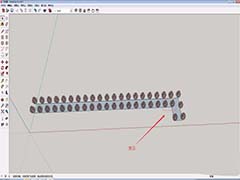 草图大师sketchup道路怎么快速种树?草图大师中的道路图纸想要在道路两旁种树,该怎么快速给道路种树呢?下面我们就来看看详细的教程,需要的朋友可以参考下2019-04-08
草图大师sketchup道路怎么快速种树?草图大师中的道路图纸想要在道路两旁种树,该怎么快速给道路种树呢?下面我们就来看看详细的教程,需要的朋友可以参考下2019-04-08 C4D正方体怎么添加破碎效果?C4D中建模的正方体,想要制作破碎的效果,该怎么制作呢?下面我们就来看看C4D破碎的物体制作方法,需要的朋友可以参考下2019-04-07
C4D正方体怎么添加破碎效果?C4D中建模的正方体,想要制作破碎的效果,该怎么制作呢?下面我们就来看看C4D破碎的物体制作方法,需要的朋友可以参考下2019-04-07 美图秀秀怎么制作放大变色的文字gif动画?美图秀秀中想要制作一个闪烁的文字,该怎么制作逐字放大并变色的动画?下面我们就来看看详细的教程,需要的朋友可以参考下2019-04-07
美图秀秀怎么制作放大变色的文字gif动画?美图秀秀中想要制作一个闪烁的文字,该怎么制作逐字放大并变色的动画?下面我们就来看看详细的教程,需要的朋友可以参考下2019-04-07
Autodesk SketchBook 2020安装激活教程 附序列号
Autodesk SketchBook 2020安装激活教程主要帮助用户快速安装和激活此款软件,并且附上几组序列号,需要的用户可以详细的了解下2019-04-04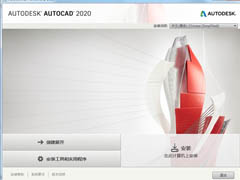
AutoCAD 2020中文特别版安装注册激活图文详细教程(附注册机+密钥)
目前Autodesk AutoCAD 2020 官方简体中文正式版(包含繁体、英文等语言)已经正式发布了,同时Autodesk X-FORCE 2020注册机也已经同步推出,本文主要为大家带来了图文超详2019-04-04
SketchBook Pro 2020中文特别版安装注册激活图文详细教程(含下载)
Autodesk SketchBook Pro 2020特别版是Autodesk公司出品的一款专业插图绘图软件,手绘效果逼真,本文主要为大家带来了SketchBook Pro 2020安装激活图文详细教程,希望可以2019-04-04
imagemotion怎么使用?ps插件imagemotion中文版安装操作教程(附下载)
mageMotion中文版是一个全新的Photoshop动画插件,这将迅速、 轻松地成为你的创造力的延伸,主要功能就是为静态照片添加动态效果,让你的图像看起来更加生动,这里整理最新2019-04-03 CAXA电子图板怎么画直线?caxa中想要画一条直线,该怎么画直线呢?下面我们就来看看caxa绘制直线的教程,很简单,需要的朋友可以参考下2019-04-03
CAXA电子图板怎么画直线?caxa中想要画一条直线,该怎么画直线呢?下面我们就来看看caxa绘制直线的教程,很简单,需要的朋友可以参考下2019-04-03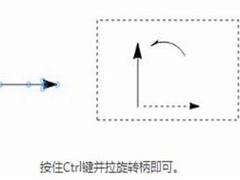 ChemOffice是专门针对生物、化学人员开发的一套绘图套件,主要由ChemDraw 化学结构绘图,Chem3D 分子模型及仿真,ChemFinder 化学信息搜寻整合系统组成,可以用于绘制化学2019-04-09
ChemOffice是专门针对生物、化学人员开发的一套绘图套件,主要由ChemDraw 化学结构绘图,Chem3D 分子模型及仿真,ChemFinder 化学信息搜寻整合系统组成,可以用于绘制化学2019-04-09




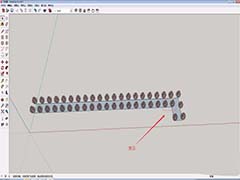



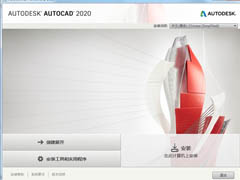



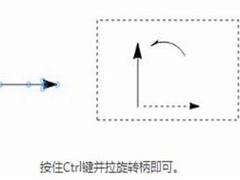
最新评论